PC gaat herhaaldelijk aan en uit, maar geen weergave
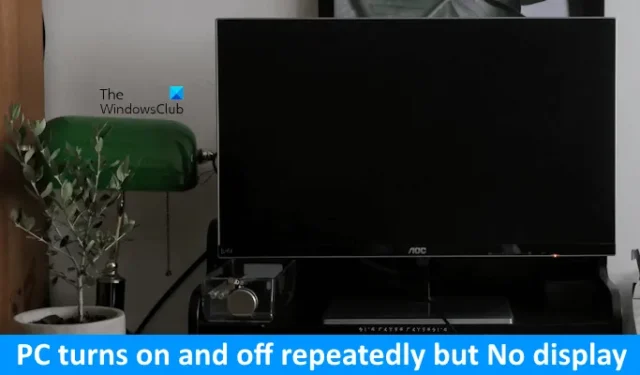
Als uw Windows- pc herhaaldelijk wordt in- en uitgeschakeld maar geen weergave toont , kunnen de oplossingen in dit artikel u helpen. Dergelijke soorten problemen treden meestal op als gevolg van hardwarefouten. De fout kan ook bij de stroomvoorziening liggen.
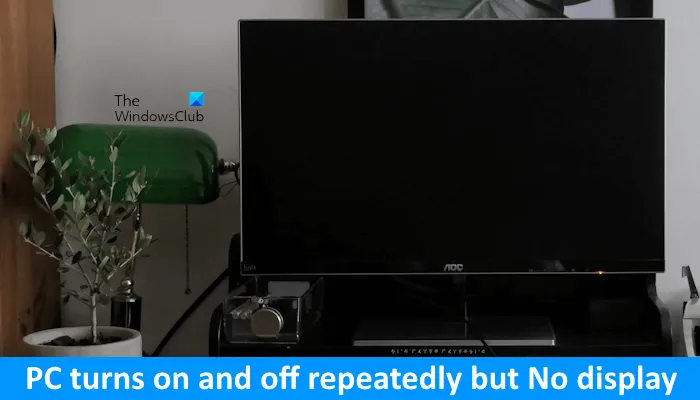
Wat betekent het als mijn pc herhaaldelijk wordt in- en uitgeschakeld?
Wanneer uw pc herhaaldelijk wordt in- en uitgeschakeld, betekent dit dat er een hardwarefout is. Daarnaast kunnen stroomproblemen ook dit soort problemen veroorzaken. CPU en RAM zijn de meest voorkomende hardware die dit soort problemen kunnen veroorzaken.
PC gaat herhaaldelijk aan en uit, maar geen weergave
De volgende suggesties kunnen u helpen als uw pc aan- en uitgaat, maar geen weergave weergeeft.
- Koppel het netsnoer los en sluit het opnieuw aan
- Sluit uw computer aan op een ander stopcontact
- Start uw laptop op zonder batterij
- CMOS opnieuw instellen
- Plaats het RAM-geheugen opnieuw
- Plaats de CPU opnieuw
- Defecte PSU of moederbord
Opstartproblemen kunnen ook worden opgelost door het BIOS te flashen. Maar u kunt dit niet proberen, omdat uw pc herhaaldelijk wordt in- en uitgeschakeld en het flashen van het BIOS een continue stroomvoorziening vereist. Als de stroomvoorziening tijdens het BIOS-flashproces wordt onderbroken, kan het moederbord kapot gaan.
Laten we al deze oplossingen in detail bekijken.
1] Koppel het netsnoer los en sluit het opnieuw aan
De eerste stap die u moet doen, is het netsnoer loskoppelen van uw computerkast en het vervolgens opnieuw aansluiten. Voordat u dit doet, schakelt u de schakelaar uit om de stroomtoevoer uit het stopcontact los te koppelen. Soms kan een losse netsnoeraansluiting dit soort problemen veroorzaken.
2] Sluit uw computer aan op een ander stopcontact
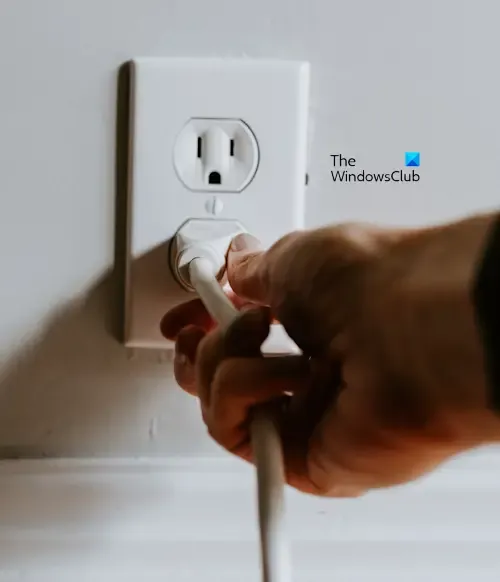
Het probleem ligt mogelijk bij uw stopcontact. Als het stopcontact defect is, kan dit problemen veroorzaken met alle elektronische apparaten die erop zijn aangesloten. Daarom raden wij u aan uw computer op een ander stopcontact aan te sluiten en vervolgens aan te zetten. Kijk nu of het probleem zich blijft voordoen.
Als het probleem hiermee is opgelost, bel dan een technicus en repareer het defecte stopcontact, omdat dit elk apparaat dat u erop aansluit, kan beschadigen.
3] Start uw laptop zonder batterij

Als u een laptopgebruiker bent en dit probleem op uw systeem ondervindt, raden wij u aan uw laptop zonder batterij te starten. Hiermee kunt u weten of het probleem te maken heeft met de batterij van uw laptop.
4] CMOS opnieuw instellen
Als u CMOS opnieuw instelt, worden ook de BIOS-instellingen teruggezet naar de standaardwaarden. Er zijn twee manieren om CMOS opnieuw in te stellen; één is door de jumpermethode te gebruiken en een andere is door de CMOS-batterij te verwijderen.

Schakel uw systeem volledig uit en open uw computerkast. Verplaats nu de jumper van de standaardpositie naar een andere positie (raadpleeg de gebruikershandleiding of de officiële website van uw computerfabrikant). Wacht een paar minuten en zet de jumper vervolgens terug in de standaardpositie.
Als de jumpermethode moeilijk voor je is, kun je een andere methode gebruiken. Open uw computerbehuizing nadat u deze volledig hebt uitgeschakeld. Verwijder nu de CMOS-batterij. Het is een kleine zilveren muntvormige batterij. Wacht na het verwijderen van de batterij een paar minuten en plaats de batterij terug op zijn plaats.
Nadat u de CMOS opnieuw hebt ingesteld, schakelt u uw computer in en kijkt u of het probleem zich blijft voordoen.
Een mogelijke oorzaak van dit probleem is de stervende CMOS-batterij. We raden u aan een nieuwe CMOS-batterij te installeren en vervolgens te kijken of dit helpt. Als u over een digitale multimeter beschikt, kunt u deze gebruiken om de spanning van de CMOS-batterij te controleren.
5] Plaats het RAM-geheugen opnieuw
Regelmatig opnieuw opstarten is een van de symptomen van een defect RAM-geheugen . Als u meer dan één RAM-stick heeft, is één ervan mogelijk defect. Windows 11/10-computers hebben een ingebouwd hulpmiddel om de gezondheid van RAM te testen, genaamd Memory Diagnostic Tool . In jouw geval blijft de computer aan en uit gaan. Daarom kunt u deze tool niet gebruiken.

Om te controleren of het probleem bij uw RAM ligt, plaatst u uw RAM in alle beschikbare RAM-slots en zet u uw computer elke keer aan. Dit laat u ook weten of het RAM-geheugen of het RAM-slot defect is. Als uw systeem meer dan één RAM-stick heeft, test u elke RAM-stick één voor één.
6] Plaats de CPU opnieuw

Heeft u uw computer de laatste keer schoongemaakt? Zo ja, dan hebt u mogelijk een fout gemaakt bij het verwijderen en opnieuw installeren van de CPU. Schakel uw computer volledig uit en verwijder de CPU voorzichtig. Onderzoek nu de pinnen. Zorg ervoor dat de pinnen niet beschadigd zijn. Als de pinnen beschadigd zijn, moet u een nieuwe CPU aanschaffen.
7] Defecte PSU of moederbord
Uw computer wordt herhaaldelijk aan- en uitgeschakeld. Dit kan ook gebeuren als gevolg van problemen met de stroomvoorziening. De voedingseenheid zet wisselspanning om in gelijkspanning en brengt deze vervolgens over naar het moederbord. Als de PSU defect is, kunt u dergelijke problemen ondervinden. Mogelijk is uw PSU defect.

Als de PSU goed werkt, ligt het probleem mogelijk bij uw moederbord. PC-moederbord bevat verschillende hardwarecomponenten. Als een van deze componenten niet goed functioneert, zult u problemen ondervinden met uw computersysteem. We raden u aan uw computer naar een professionele computerreparatietechnicus te brengen om de oorzaak van het probleem op te sporen en dit probleem op te lossen.
Dat is het. Ik hoop dat dit helpt.
Kan een defect RAM-geheugen geen weergave veroorzaken?
Ja, een defect RAM-geheugen kan geen weergave veroorzaken. Daarnaast zult u enkele andere symptomen zien als uw RAM defect is. Sommige van deze symptomen zijn onder meer verminderde computerprestaties, frequente BSOD-fouten, enz.



Geef een reactie